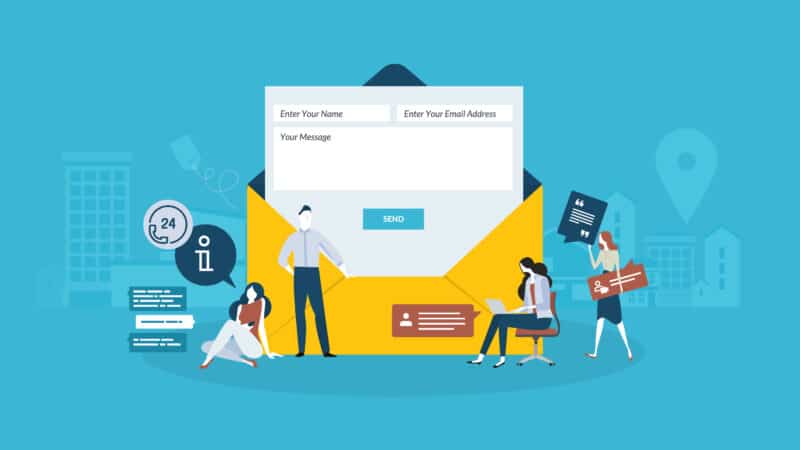
「お問い合わせフォーム」の設置方法を解説します。
完成イメージ
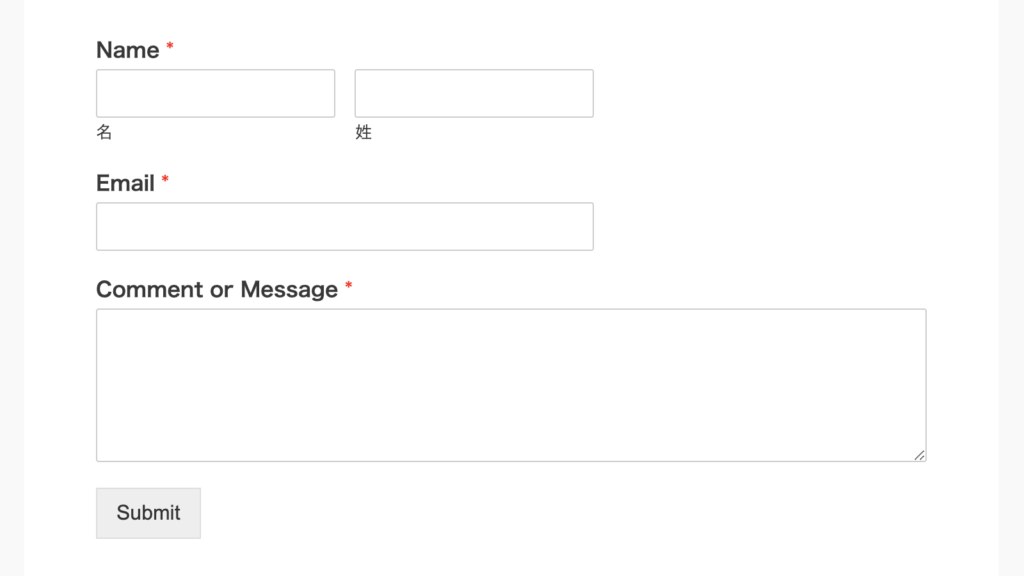
「お問い合わせフォーム」の設置方法
「お問い合わせフォーム」の設置方法は以下の通りです。
- プラグイン「WPForms Lite」をインストール・有効化
- 「WPForms」を選択
- 「新規追加」を選択
- 「Simple Contact Form」を選択
- 「埋め込む」を選択
- 「新規ページを作成」を選択
- ページに名前をつける
- 「公開」を選択
1.プラグイン「WPForms Lite」をインストール・有効化
MERILでは、プラグイン「WPForms Lite」の利用を推奨しています。
ダッシュボード(最初の画面)左の「外観」から「推奨プラグインのインストール」を選択。「WPForms Lite」をインストール・有効化してください。
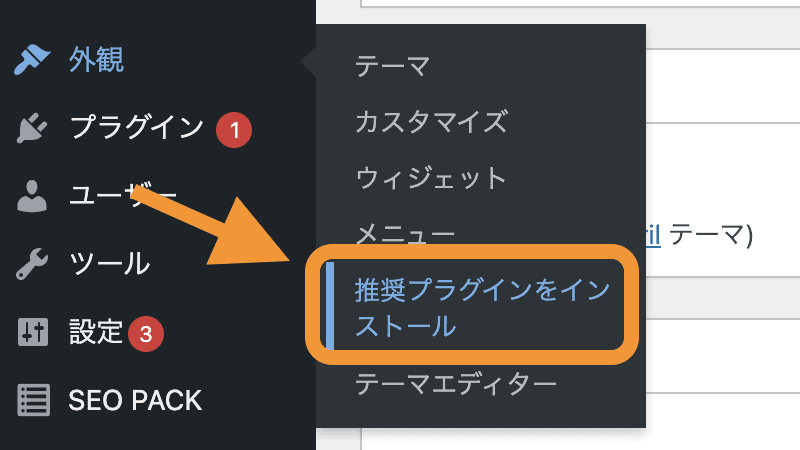
2.「WPForms」を選択
画面左の「WPForms」を選択します。
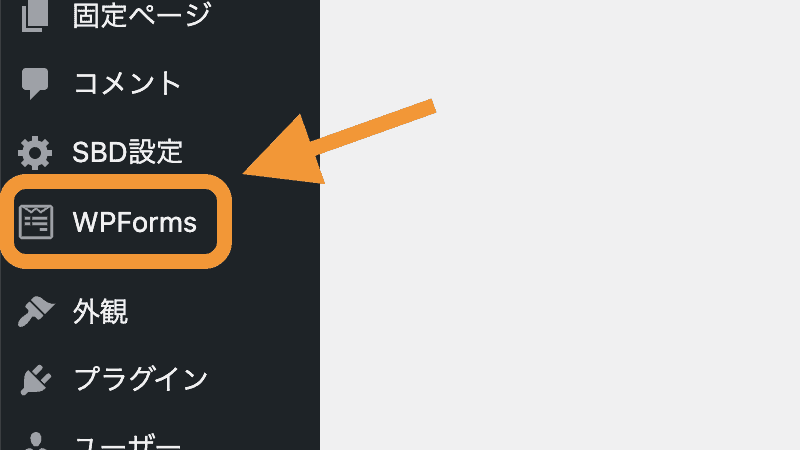
3.「新規追加」を選択
画面上部の「新規追加」を選択しましょう。
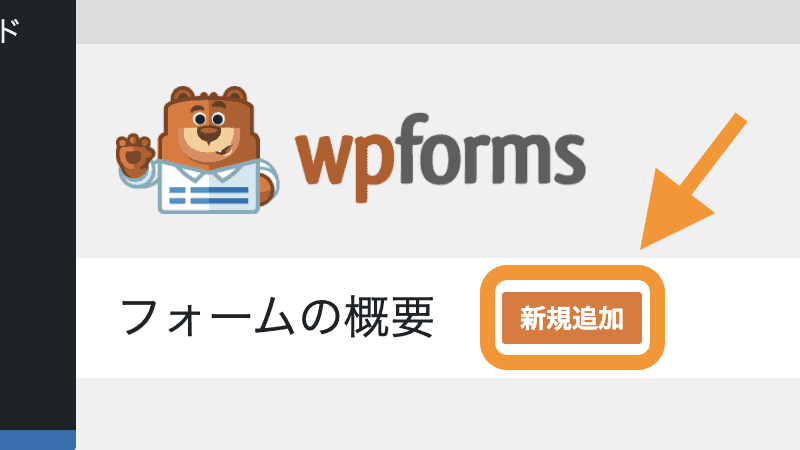
4.「Simple Contact Form」を選択
「Simple Contact Form」にカーソルを合わせて「テンプレートを使用」を選択してください。
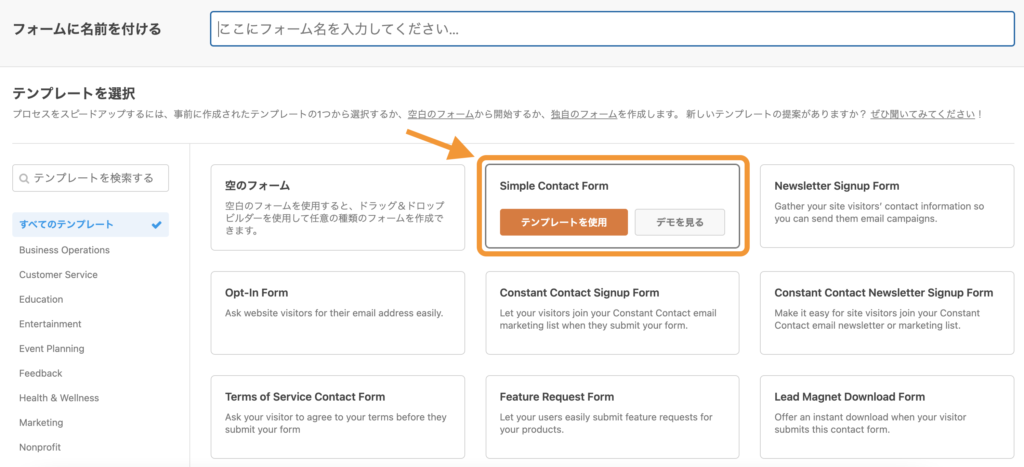
5.「埋め込む」を選択
右上の「埋め込む」を選択します。
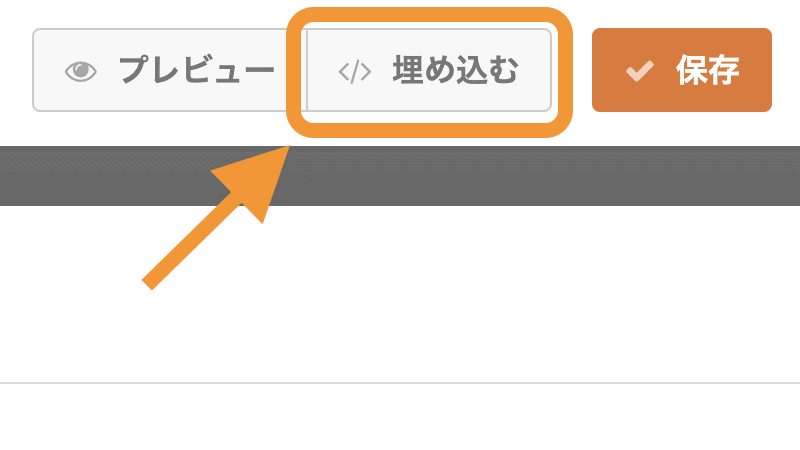
テキストの変更も可能
各項目のテキストは変更できます。変更したい項目を選択して「ラベル」のテキストを変更してください。
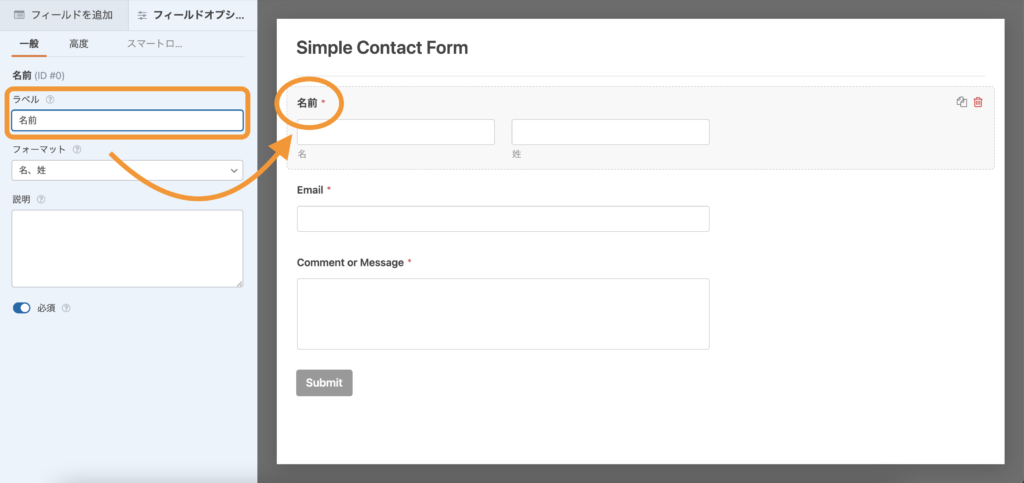
6.「新規ページを作成」を選択
「新規ページを作成」を選択しましょう。

7.ページに名前をつける
ページに名前をつけて、右のボタンを押してください。
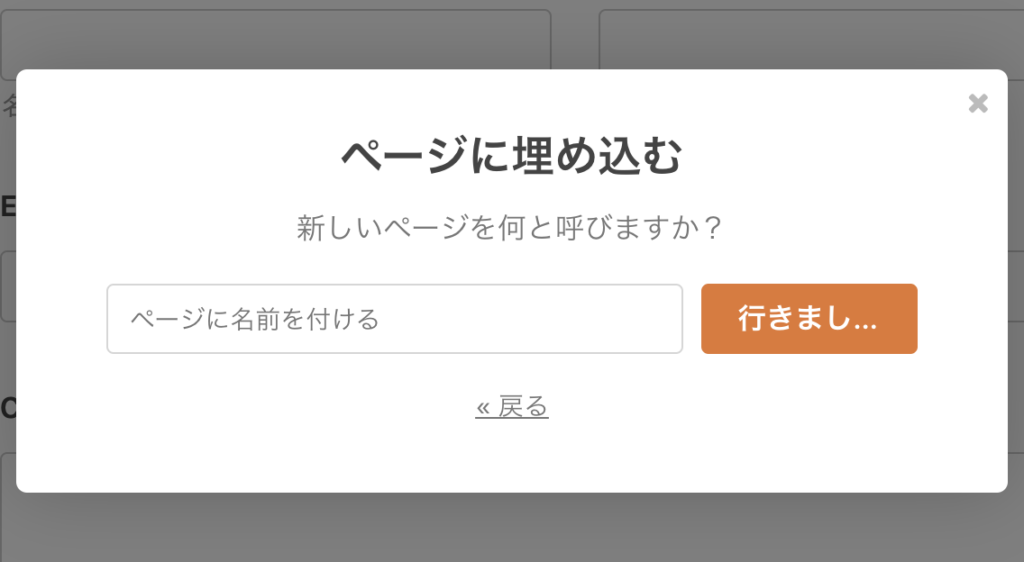

安倍さん
名前は「お問い合わせ」にしておけば間違いありません。
8.「公開」を選択
固定ページの編集画面に移りますので「公開」を選択しましょう。
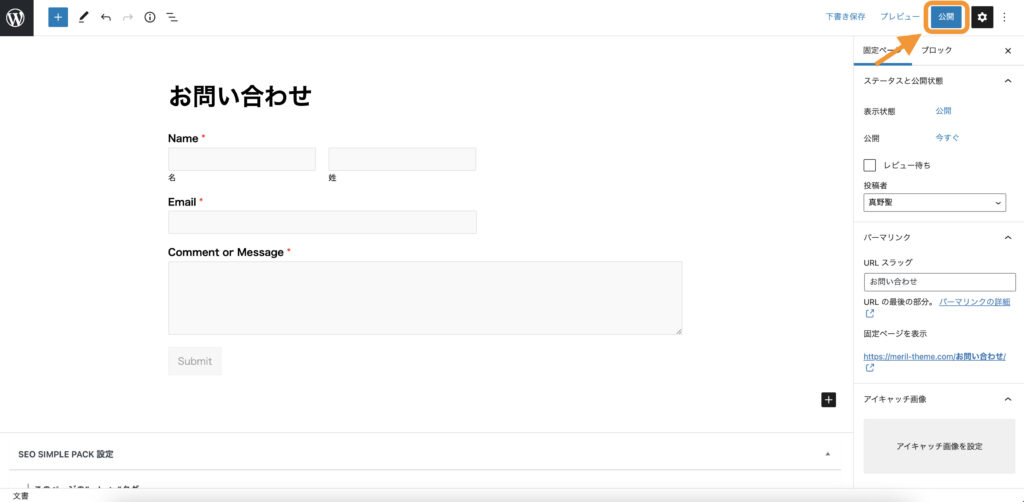
以上で、お問い合わせページの作成は完了です。
